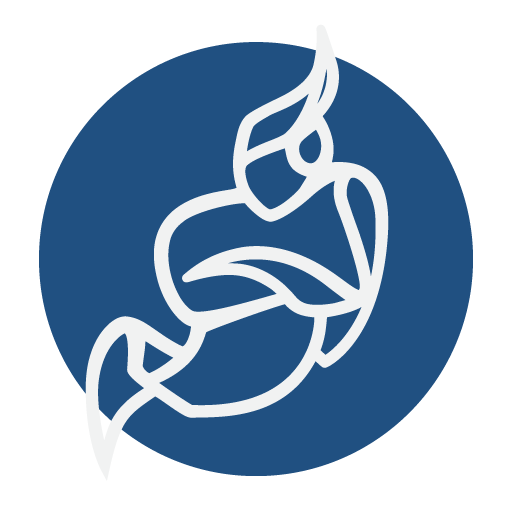
Sau khi cài đặt Jitsi, mọi người đều có thể vào trang web của chúng ta để tạo phòng họp. Để hạn chế điều này, ta cần tạo một người chủ trì (host). Với tính năng này, bắt buộc người chủ trì phải có mặt thì phiên họp mới có thể bắt đầu. Tất cả những user khác sẽ không có quyền thực hiện thao tác trên trang web của ta.
Sau đây Cloud365 sẽ hướng dẫn các bạn tạo một user chủ trì cho trang Jitsi của bạn.
Chuẩn bị
- Cài đặt Jitsi theo hướng dẫn ở đây.
- Trong hướng dẫn này tôi dùng một VPS có IP public là 45.117.80.217.
- Domain truy cập trang Jitsi meet: meeting1.workfromhome.vn
Thao tác
Bước 1:
Sửa file /etc/prosody/conf.avail/<IP_OR_DOMAIN>.cfg.lua
Cụ thể trong bài này là /etc/prosody/conf.avail/meeting1.workfromhome.vn.cfg.lua
vi /etc/prosody/conf.avail/meeting1.workfromhome.vn.cfg.luaTại phần VirtualHost "meeting1.workfromhome.vn". Sửa mục authentication thành authentication = "internal_plain"
và thêm đoạn này vào cuối file
VirtualHost "guest.meeting1.workfromhome.vn"
authentication = "anonymous"
c2s_require_encryption = falseBước 2:
Sửa file /etc/jitsi/meet/<IP_OR_DOMAIN>-config.js
Cụ thể trong bài này sẽ là /etc/jitsi/meet/meeting1.workfromhome.vn-config.js
Thêm giá trị anonymousdomain: 'guest.meeting1.workfromhome.vn'
Nội dung file tương tự như sau:
var config = {
// Connection
//
hosts: {
// XMPP domain.
domain: 'meeting1.workfromhome.vn',
anonymousdomain: 'guest.meeting1.workfromhome.vn',
...Bước 3:
Sửa file /etc/jitsi/jicofo/sip-communicator.properties
Thêm dòng này vào file: org.jitsi.jicofo.auth.URL=XMPP:<IP_OR_DOMAIN>
Cụ thể ở đây sẽ là org.jitsi.jicofo.auth.URL=XMPP:meeting1.workfromhome.vn
File sẽ có nội dung tương tự như sau:
root@jitsimeet:/etc/jitsi/jicofo# cat sip-communicator.properties
org.jitsi.jicofo.BRIDGE_MUC=JvbBrewery@internal.auth.meeting1.workfromhome.vn
org.jitsi.jicofo.auth.URL=XMPP:meeting1.workfromhome.vnLưu ý: Nếu muốn backup file này bạn nên lưu file backup ở một thư mục khác để tránh lỗi.
Bước 4:
Khởi động lại dịch vụ
sudo service prosody restart; sudo service jicofo restartBước 5:
Thêm tài khoản chủ trì (host)
Cú pháp:
sudo prosodyctl register <USERNAME> <IP_OR_DOMAIN> <PASSWORD>Ví dụ:
sudo prosodyctl register chunghi meeting1.workfromhome.vn Cloud365*&^Kết quả
Truy cập vào trang Jitsi và tạo một phòng. Sẽ có một thông báo xuất hiện.
Click vào ô “I am the host” hay “Tôi là chủ trì” và nhập tên đăng nhập, mật khẩu để bắt đầu cuộc họp.
Sau khi vào phòng bằng user chủ trì sẽ thấy thông báo quyền điều hành đã được gán cho ta.
Thay đổi dòng user@domain.net tại khung đăng nhập chủ trì thành user@dangdohai.xyz
Sửa file app.bundle.min.map và app.bundle.min.js tại thư mục /usr/share/jitsi-meet/libs
sed -i 's/user@domain.net/user@dangdohai.xyz/g' /usr/share/jitsi-meet/libs/app.bundle.min.map
sed -i 's/user@domain.net/user@dangdohai.xyz/g' /usr/share/jitsi-meet/libs/app.bundle.min.jsLưu ý: Người chủ trì là người điều hành cuộc họp. Nếu người chủ trì thoát khỏi phòng thì cuộc họp sẽ chấm dứt ngay lập tức.
Kết luận
Như vậy là Cloud365 đã hướng dẫn xong cho bạn cách thêm một user chủ trì để điều hành các cuộc họp trên Jitsi rồi. Chúc các bạn thành công!!
Xem thêm: Cách sử dụng Jitsi từ A-Z
Leave a Reply